WELCOME TO EZLASSO.COM
Website chia sẽ những thông tin về thủ thuật máy tính, công nghệ.
Nếu bạn có thắc mắc về máy tính - công nghệ hãy tìm trên google theo cú pháp: Từ Khoá + Ez Lasso
Google Docs là một trong những công cụ soạn thảo trực tuyến thuận lợi cho người. Không chỉ tạo File mà bạn còn có thể tải file, Upload tài liệu lên Google Docs để chỉnh sửa được. Vậy làm sao để tải File, Upload tài liệu lên trên Google Docs tại bài viết này nhé.
Lợi ích khi tải File, Upload tài liệu lên Google Docs
Thay vì bạn gửi các file tài liệu qua Offline cho nhau thì bây giờ đã có thể làm việc trực tuyến nhanh chóng. Ngoài bạn còn có những lợi ích khác như:
- Chỉnh sửa nhanh chóng, upload không bị mất tài liệu
- Lưu lại cực nhanh, làm việc online không bị mất dữ liệu khi máy mất điện
- Dễ dàng chuyển đổi thành File PDF online trên Google Docs
Xem thêm: Cách kiểm tra lỗi chính tả bằng Google Docs đơn giản
Hướng dẫn Upload file lên Google Docs trên máy tính
Bước 1:Bạn hãy truy cập vào Google Docs thông qua đường dẫn: https://docs.google.com/document/u/0/
Lưu ý: trình duyệt bạn đang đăng nhập một tìa khoản Gmail nhé.
Bước 2: Bạn hãy chọn Tệp trên thanh công cụ và chọn Mở trong danh sách sổ xuống. Bạn có thể dùng tổ hợp phím CTRL + O để mở nhanh.

Bước 3:Khi này bạn sẽ nhận được 1 popup giúp bạn có nhiều lựa chọn như:

- Drive của tui: Chọn 1 tệp từ Google Drive của bạn như file âm thanh, hình ảnh, tài liệu
- Được chia sẻ với tôi: Chọn những tệp đã được chia sẻ với bạn
- Có gắn dấu sao: Chọn file bạn đã gắn dấu sao đánh dấu quan trọng
- Gần đây: Những tệp bạn đã mở gần đây
- Tải lên: Chọn File có sẵn trong máy tính
Bước 4: Để chọn tài liệu đã được đưa lên Drive rồi thì bạn hãy chọn từ số 1 tới số 4 (Drive của tui, Được chia sẻ với tui, Gần đây, Có gắn dấu sao). Và chọn tài liệu cần để mở là xong.
Bước 5: Nếu tài liệu từ máy tình bạn hãy chọn mục Tải lên.
Sau đó bạn hãy chọn và nút Chọn tệp từ thiết bị. Để chọn tài liệu từ máy tính.
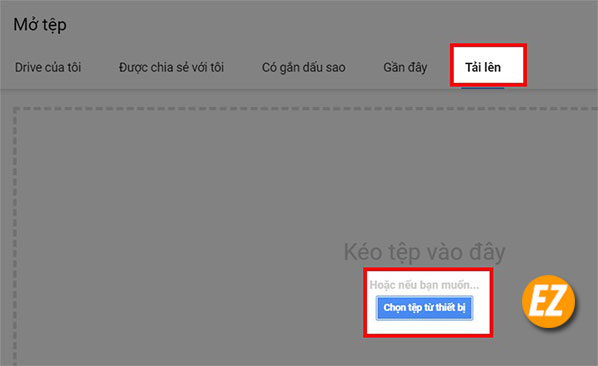
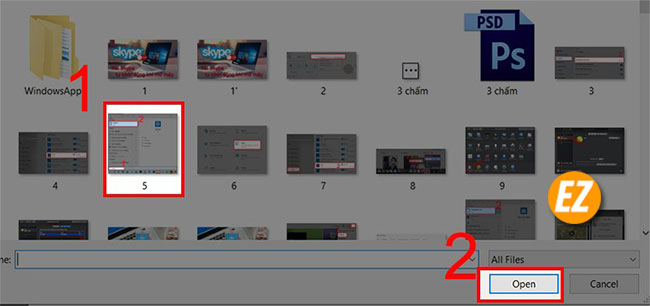
Hoặc bạn có thể giữ kéo tài liệu vô ô này để tải lên nhé.
Với chia sẻ Cách tải file, Upload tài liệu lên Google Docs mong bạn đã có thêm được một thủ thuật sử dụng Google Docs hiệu quả nhất, nhanh nhất. Chúc các bạn thành công, bài viết được Ezlasso.com tổng hợp và chia sẻ cho các bạn







